转自:http://www.cnblogs.com/Duane/p/5424218.html
http://blog.csdn.net/coderjyf/article/details/51241919
一 、准备工作
1.U盘(请备份,制作启动盘时会清空U盘数据);
2.
Ubuntu 16.04LTS(长期支持版) 镜像;
3. U盘启动工具制作软件(网随意找一个):链接:http://pan.baidu.com/s/1qYKNiYo 密码:t8u1
二、分区-分出来一个磁盘,用于Ubuntu
1.进入系统的磁盘管理
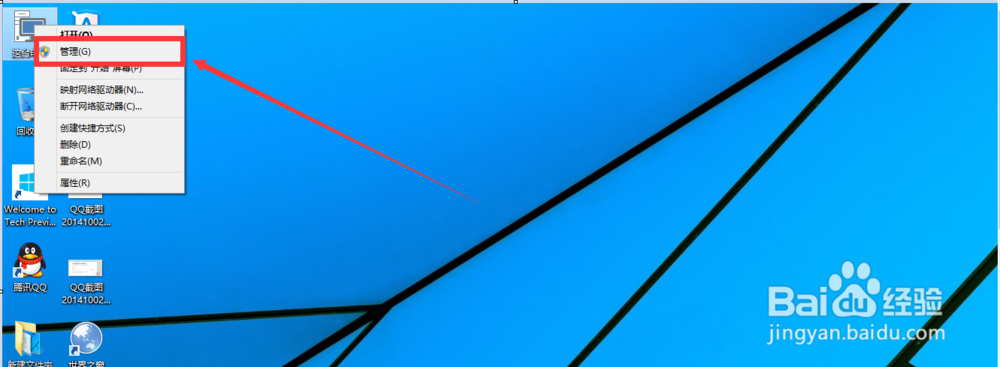
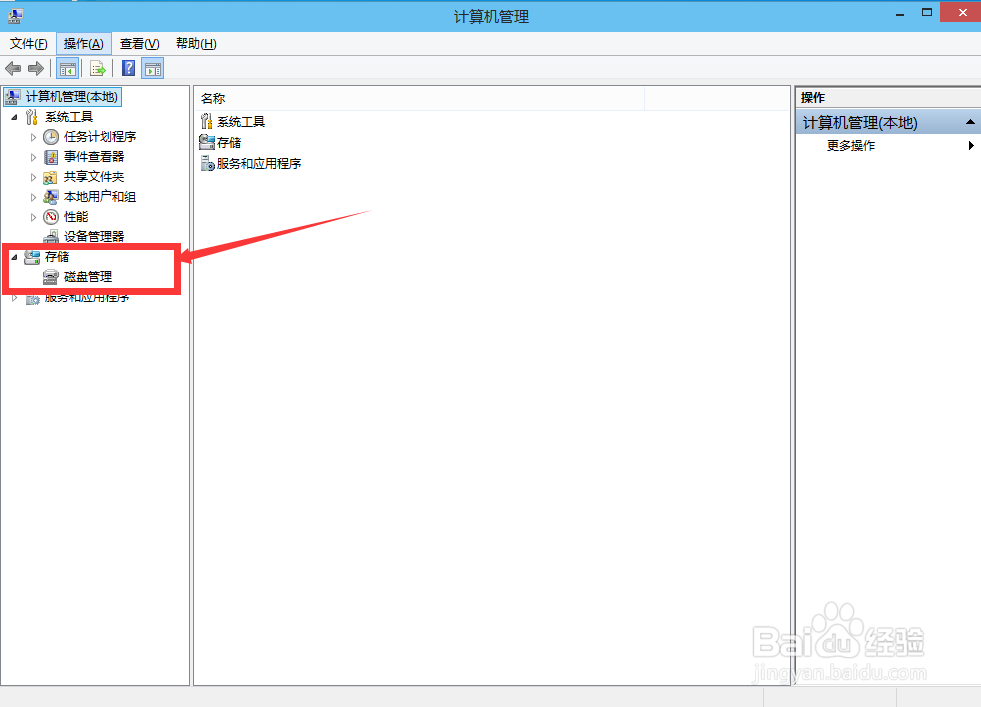
2.选择你需要进行分区的磁盘,点击右键,选择“压缩卷”
PS:这个用于分区的磁盘最好是备份一下数据,因为我会把他全部(全部120G)用于分区;(如果要恢复的话,直接选择两个相连的分区合并即可;)
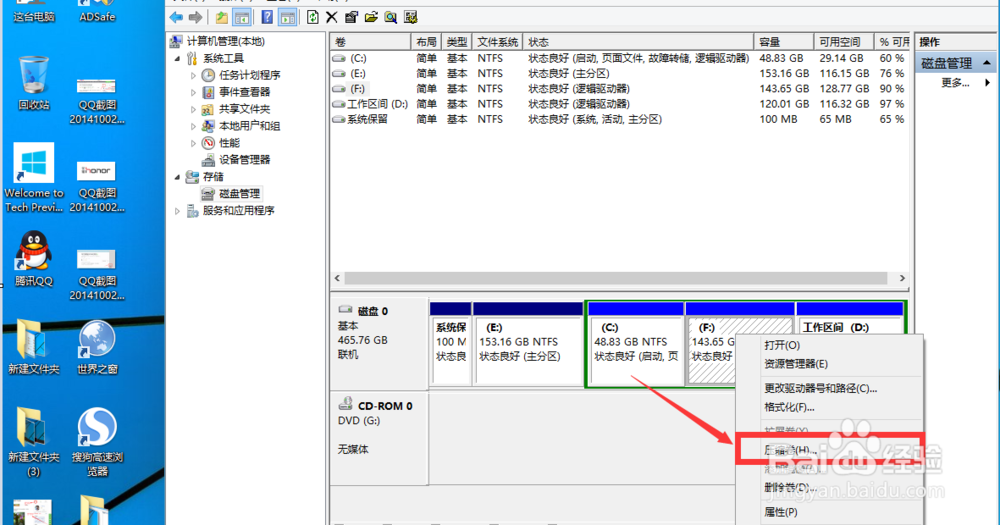

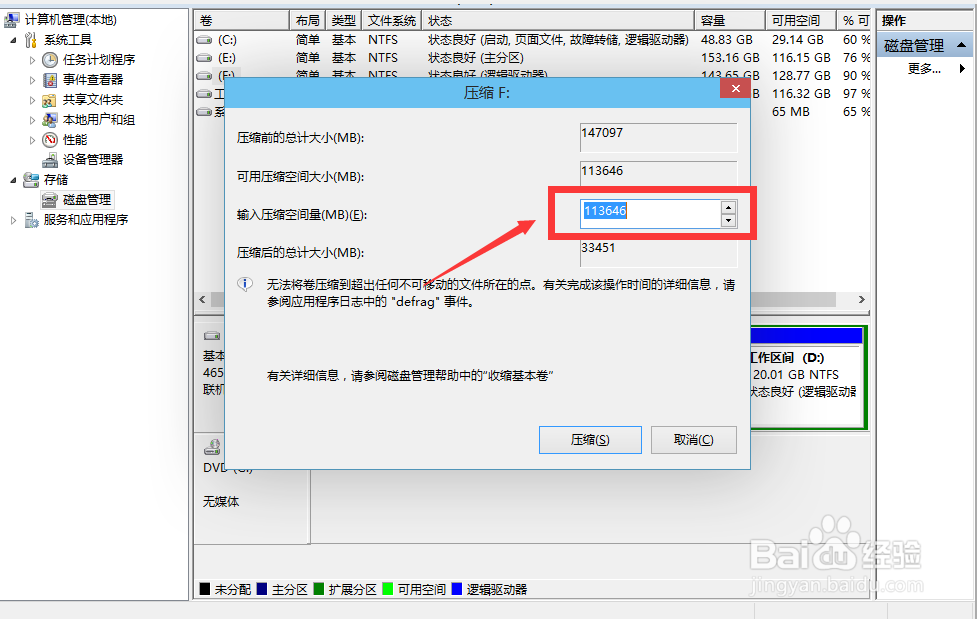
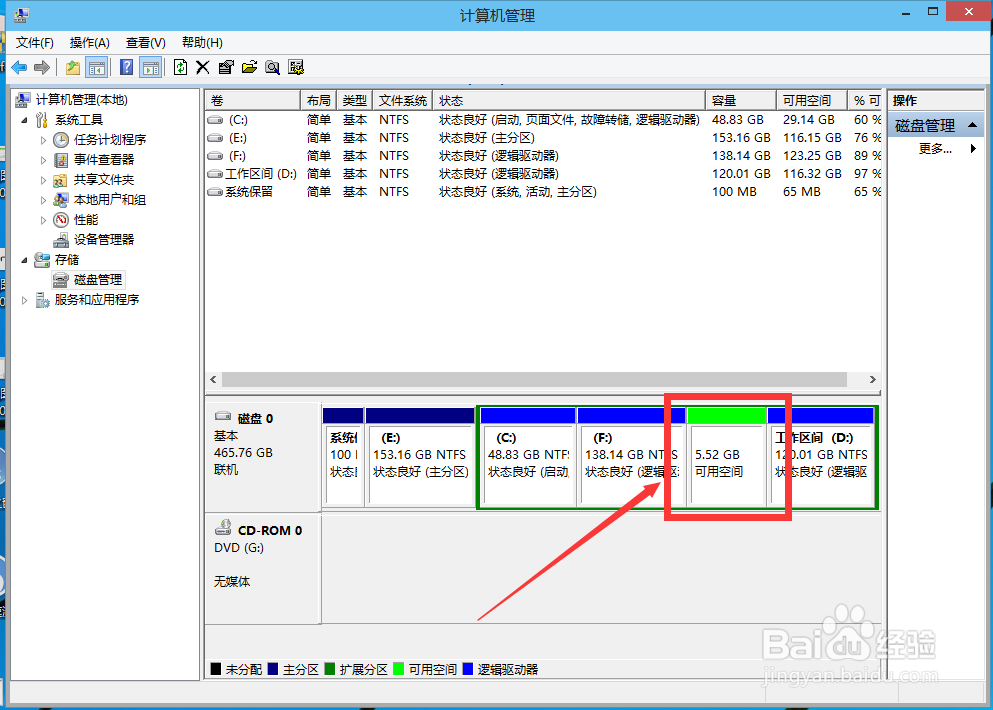
三、制作启动U盘启动工具
1.安装运行rufus;
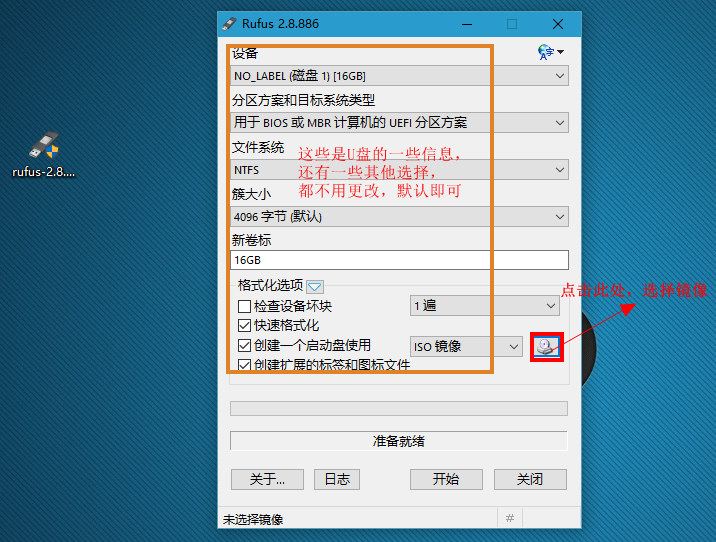
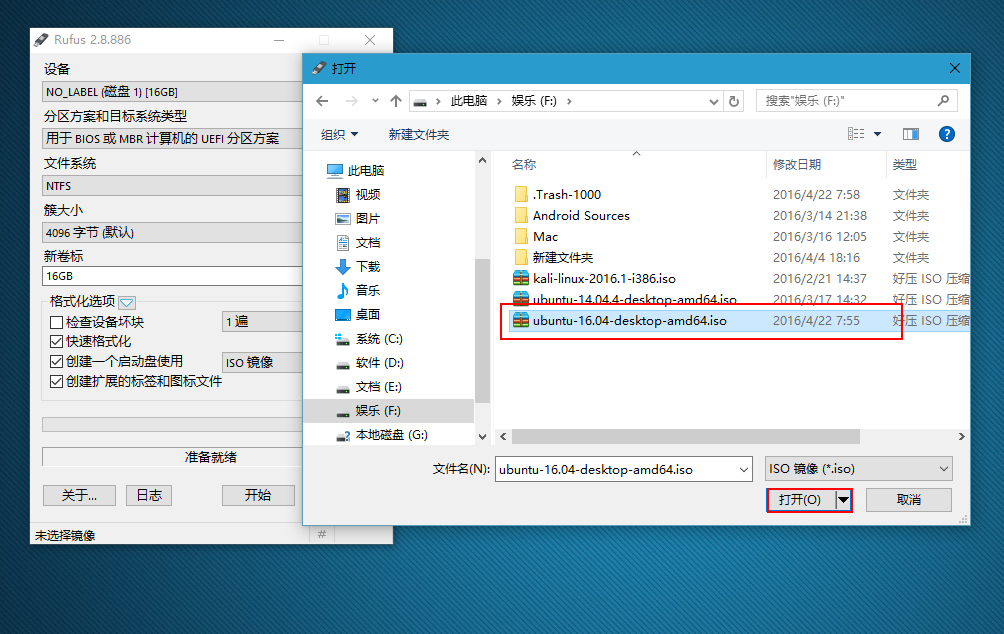
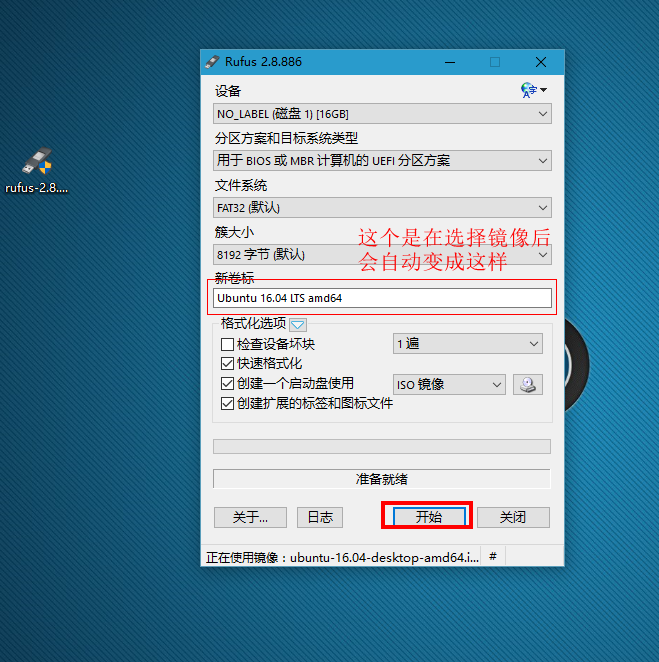





OK了!
2.设置BIOS U盘优先启动
不同电脑设置方法不一样,请自行百度!
四、安装Ubuntu
1.选择了U盘启动后,等待一小会儿,会出现如下“欢迎”界面(通过左侧的语言栏选择中文),选择中文后,点击“安装Ubuntu”;
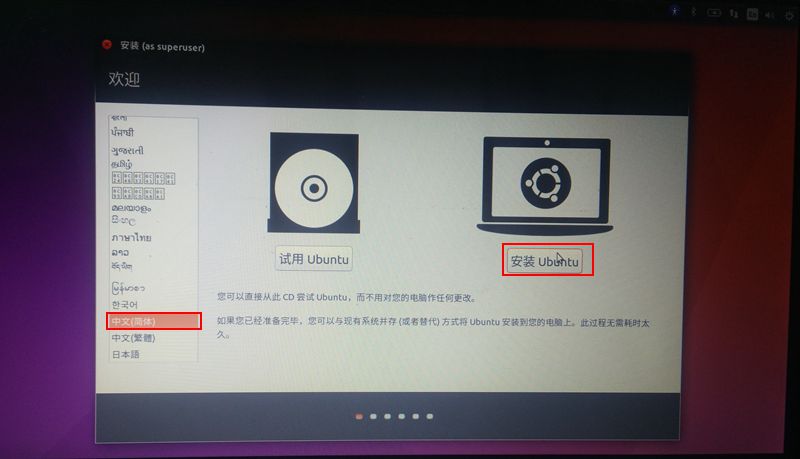
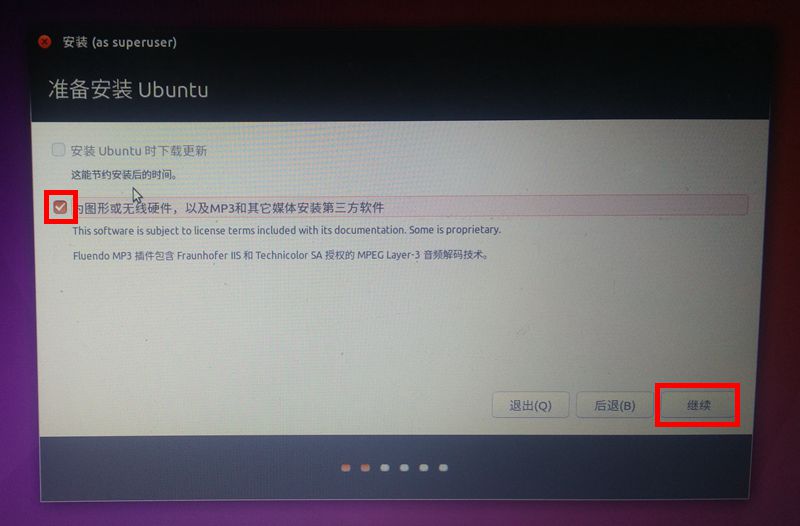

2.分配分区:
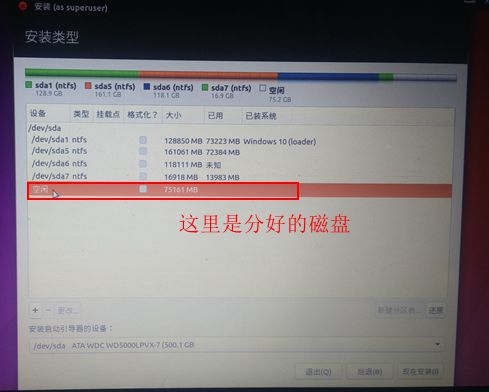
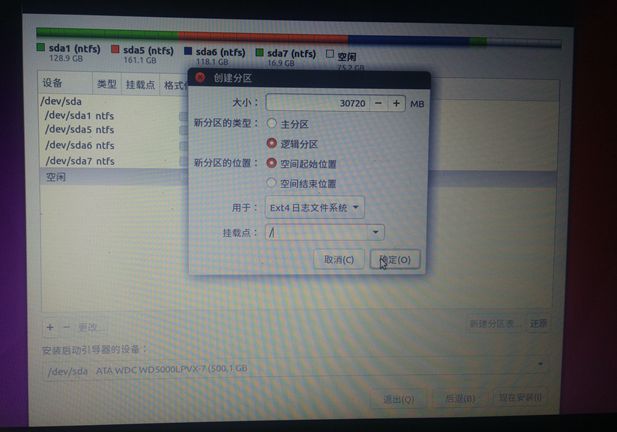
点击“空闲”的分区,选择下边的“添加”,弹出窗口,上边填写分区空间大小,下边填写要挂载的分区,然后确定。
(1)逻辑分区,200M,起始,Ext4日志文件系统,/boot;(引导分区200M足够)
(2)逻辑分区,10240M,起始,交换空间,无挂载点;(交换分区,类似虚存)
(3)逻辑分区,20480M,起始,Ext4日志文件系统,/;(类似系统盘C盘)
(4)逻辑分区,剩余空间数,起始,Ext4日志文件系统,/home;(home类似于其他的D、E盘)
2.分区设置好后,查看/boot分区的编号,然后在下边的“安装启动引导区的设备”下拉框中选择/boot分区的
编号
3.接下来一路安装,默认下一步确定,直到重启;
当然中途需要你设置一个用户名和密码的
4.重启后进入BIOS,改回HDD启动优先;这时候发现还是进入Win7,怎么回事如何设置呢?
请看下一步
五、用EasyBCD 创建启动系统
EasyBCD用于在启动电脑的时候选择要进入的系统
1.安装运行EasyBCD
2.选择add new entry, 选择
Linux/BSD, name这一行随便填写,只是系统名词,写ubuntu吧,Device这一行选择刚刚我们创建的200MB的那个”/boot“分区,前边有linux标记的。(其他的不要动)
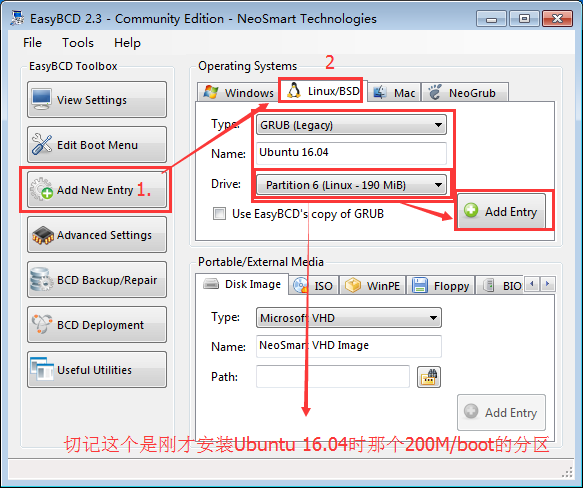
六、重启选择进入ubuntu
做完这些重启系统后,系统会将win7系统和ubuntu 16.04系统都列出来,你可以选择系统进入了。
这样启动的好处(windows 不会受到Ubuntu的影响)
如果说没有最后这一步,没有任何问题,但是你要是启动windows7把Ubuntu系统的分区删除,那么就启动不了系统了
(如果你真的遇到这样的问题了,不要着急,直接用老毛桃U盘或者大白菜制作好的U盘启动,直接启动引导修复就OK了)
上图:
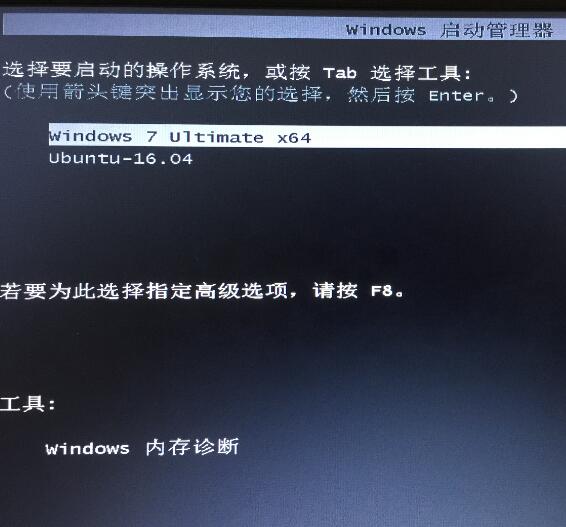
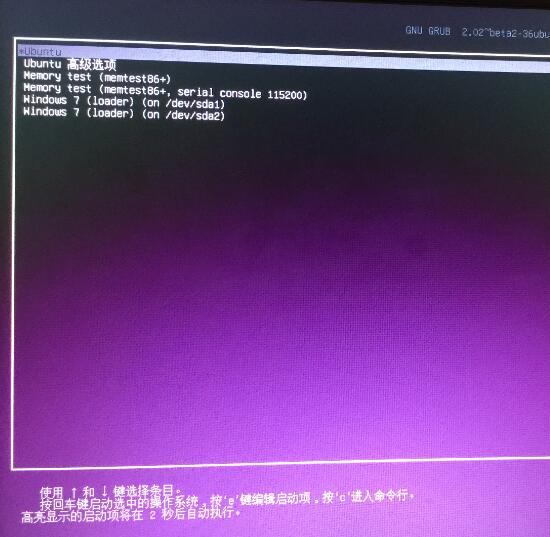
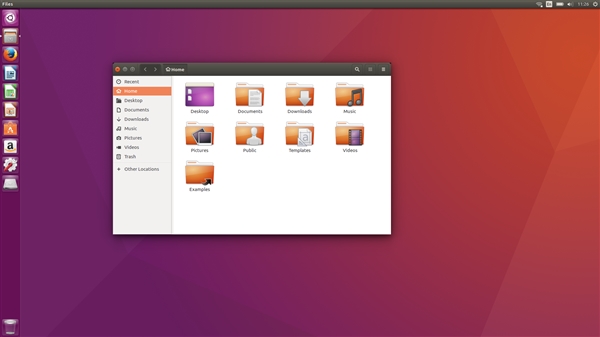






















 590
590

 被折叠的 条评论
为什么被折叠?
被折叠的 条评论
为什么被折叠?








